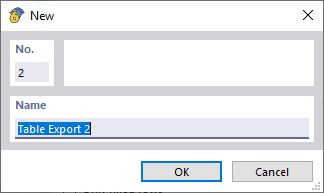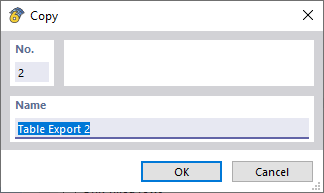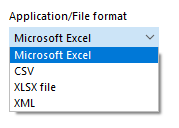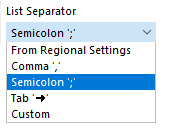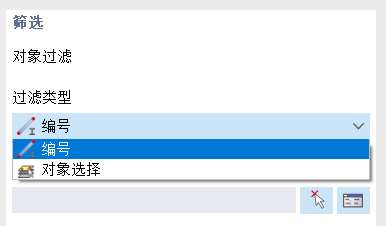使用表格导出功能,您可以将所有或部分 RFEM 表格(包括结果)直接导出到 Excel 表格或 CSV 文件中。
列表
您可以从模板导入导出设置,或将其保存为模板。
要从模板导入导出设置,请从下拉列表中选择模板。 必要时可以进行调整。
如果想要创建一个新的模板,请使用
![]() 按钮,然后输入模板名称。 输入所需设置,然后点击'应用'按钮进行保存。
按钮,然后输入模板名称。 输入所需设置,然后点击'应用'按钮进行保存。
使用
![]() 按钮可以复制模板, 然后,输入模板名称。 输入所需设置,然后点击'应用'按钮进行保存。
按钮可以复制模板, 然后,输入模板名称。 输入所需设置,然后点击'应用'按钮进行保存。
点击
![]() 按钮,可以对自定义模板进行重命名,点击
按钮,可以对自定义模板进行重命名,点击
![]() 按钮,将其删除。
按钮,将其删除。
导出表格
这些表以目录树方式列出。 选择要导出的表。
传输参数
从下拉列表中选择导出格式。
Microsoft Excel
将表格导出为 Excel 的基于 XML 的标准文件格式,并在 Microsoft Excel 中打开导出文件。
CSV
将表导出到按行和列排列的文本文件。 行之间用换行符分隔,列之间用分隔符分隔。 您可以在'选项'中指定分隔符。
XLSX
将表导出为基于 XML 的 Excel 标准文件格式,而无需打开 Microsoft Excel。
公式和参数
如果您在 6/002422 全局参数,
选项
导出表头
指定是否导出表头。 如果未勾选该复选框,则只导出表格内容。
只显示所选对象
使用该复选框可以只导出所选表格行的数据。 通过在表格和图形之间同步选择,您可以使用表格工具栏中的
![]() 和
和
![]() 按钮打开和关闭该功能。
按钮打开和关闭该功能。
仅显示有数据的行
如果您不想要导出任何空行,请勾选该复选框。
仅已填表格
要只导出包含数据的表,请勾选该复选框。
将数据导出为纯文本
为了使所有数据为纯文本格式,请勾选该复选框。
导出结果表时有以下选项:
设置筛选
如果想要在报告中只包括某些对象,请勾选'复选框。
当前表集的结果过滤
通常,RFEM 对结果使用与表格相同的参数。 如果取消勾选默认复选框,您可以在 对于显示 group,可以根据用户定义的准则对结果行和列进行分组,该准则独立于表格的筛选准则(见 结果表管理器 )。
结果按对象顺序排序,然后按荷载
默认情况下,结果按荷载工况、荷载组合和设计状况列出。 如果您勾选该选项,那么数据将按照对象编号的顺序打印 - 例如,杆件 1 的荷载工况 1 到 5 的结果后面跟着杆件 2 的这些荷载工况的结果,依此类推。
选择荷载
如果您想在报告中只包括某些荷载工况、设计状况或组合,请勾选该复选框。 荷载可以在
荷载工况/组合
。
设置筛选
如果勾选了'选项'部分中的筛选复选框,则会显示该对话框部分。 定义需要关注的属性和结果的对象。 然后,在'筛选类型'列表中指定您想要筛选对象的标准。